Démarrer avec WordPress – Où commencer et que faire ! (2021)
Vous cherchez un coup de pouce pour savoir comment démarrer avec WordPress ?
C’est de loin le moyen le plus populaire de créer un site Web, vous avez donc certainement pris une excellente décision. Il alimente plus de 34,7 % de tous les sites Web – et ce chiffre ne fait qu’augmenter !
Les gens aiment WordPress en raison de sa flexibilité et de sa communauté. Il est gratuit, open-source et possède des dizaines de milliers d’extensions qui vous permettent de personnaliser l’apparence et les fonctionnalités de votre site sans nécessiter de connaissances techniques particulières.
Mais lorsque vous démarrez votre premier site WordPress, il peut être difficile de savoir ce que vous devez faire pour le rendre opérationnel.
Pour vous aider, nous allons vous expliquer exactement comment démarrer avec WordPress en sept étapes faciles à suivre.
Prêt à commencer ? Mettons en place un site WordPress fonctionnel !
Note : Ce guide porte sur la façon de démarrer un site WordPress auto-hébergé alimenté par le logiciel WordPress gratuit et open-source trouvé sur WordPress.org. Ceci est différent de WordPress.com.
Comment démarrer avec WordPress : Guide étape par étape
Ci-après, je vais vous expliquer en détail chaque étape que vous devez suivre pour lancer votre site Web WordPress, mais, avant d’entrer dans le vif du sujet, jetons un coup d’œil de haut niveau pour que vous sachiez le processus de base que vous allez suivre :
- Choisir un nom de domaine – votre nom de domaine est l’adresse permanente de votre site WordPress sur Internet. Le nôtre est winningwp.com.
- Acheter un hébergement web – l’hébergement web est le » moteur » qui alimente votre site WordPress et le rend accessible aux visiteurs du monde entier.
- Installer WordPress – la plupart des hébergeurs WordPress vous donnent des outils pratiques pour installer le logiciel gratuit WordPress.
- Choisir votre thème WordPress – votre thème WordPress contrôle l’apparence de votre site web. Il vous permet de personnaliser votre site sans nécessiter de connaissances particulières.
- Installez les plugins WordPress indispensables – alors que les thèmes concernent le style, les plugins WordPress concernent l’ajout de nouvelles fonctionnalités à votre site WordPress.
- Ajoutez votre contenu – vous avez quelques options pour la façon dont vous ajoutez votre contenu.
- Envisagez d’autres plugins si nécessaire – au-delà des plugins WordPress incontournables, il existe des dizaines de milliers d’autres plugins que vous pourriez vouloir utiliser.
Maintenant, passons tout en revue plus en détail…
Étape 1 : Choisissez votre nom de domaine
Votre nom de domaine est l’adresse permanente de votre site sur le web – chaque site web en a besoin pour que les gens puissent y accéder. Le nôtre est winningwp.com.
En plus d’être l’adresse de votre site, votre nom de domaine joue également un rôle important dans l’image de marque, vous voudrez donc réfléchir pour le choisir correctement.
Alors, qu’est-ce qu’un bon nom de domaine ? Cela dépend…
Si vous construisez un portefeuille personnel, vous voudrez peut-être utiliser votre propre nom – comme keanureeves.com. Ou, si votre entreprise a déjà un nom, vous voudrez probablement l’utiliser – comme walmart.com.
Autrement, vous devrez faire un peu de brainstorming pour trouver le nom parfait – nous avons des tonnes de conseils sur la façon de choisir un nom de domaine, ou vous pouvez utiliser un générateur de noms de domaine pour démarrer le processus avec quelques idées.
Il y a deux parties à votre nom de domaine – le nom lui-même (par ex.
Il y a des tonnes d’extensions de noms de domaine différentes et, bien que ‘.com’ soit la plus populaire, il devient de plus en plus acceptable d’utiliser une extension différente.
La chose délicate, cependant, est qu’un nom de domaine spécifique ne peut être détenu que par une seule personne à la fois. Une fois que ce domaine est enregistré, personne d’autre ne peut l’enregistrer (sauf si cette personne laisse l’enregistrement expirer). Par exemple, vous ne pouvez pas acheter facebook.com.
Pour cette raison, il se peut que beaucoup des noms auxquels vous pensez soient déjà pris – vous pouvez le tester avec la recherche instantanée de domaines. Si cela se produit, vous pouvez soit essayer une extension différente (comme ‘.net’ au lieu de ‘.com’), soit utiliser un nom différent :
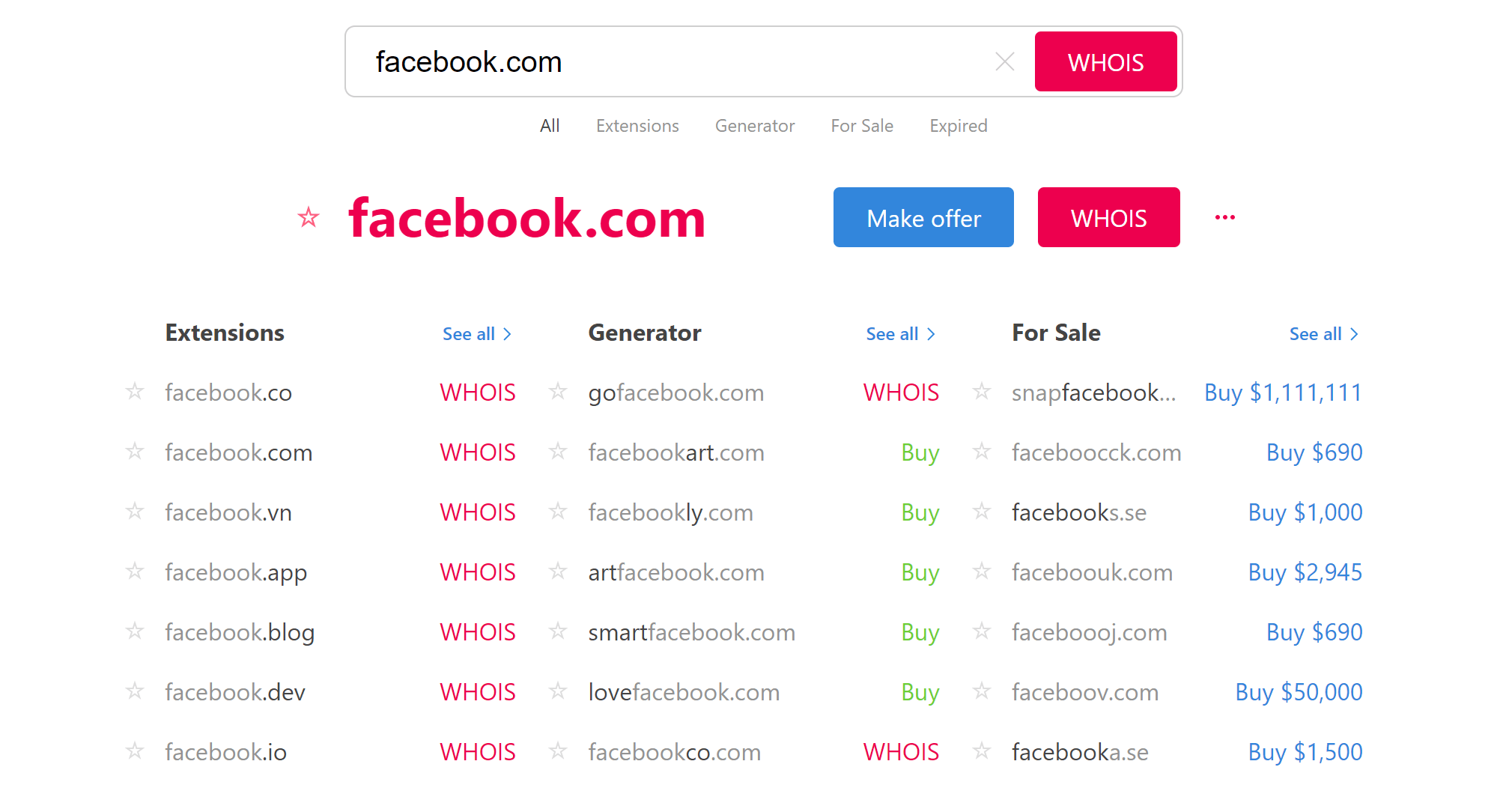
Une fois que vous avez trouvé le nom de domaine parfait, vous devez l’enregistrer via un bureau d’enregistrement de noms de domaine.
Il existe de nombreux bureaux d’enregistrement de domaines de qualité, mais nous recommandons Google Domains.
Pour acheter votre nom de domaine :
- aller sur Google Domains
- entrer votre nom de domaine
- l’ajouter à votre panier et passer à la caisse.
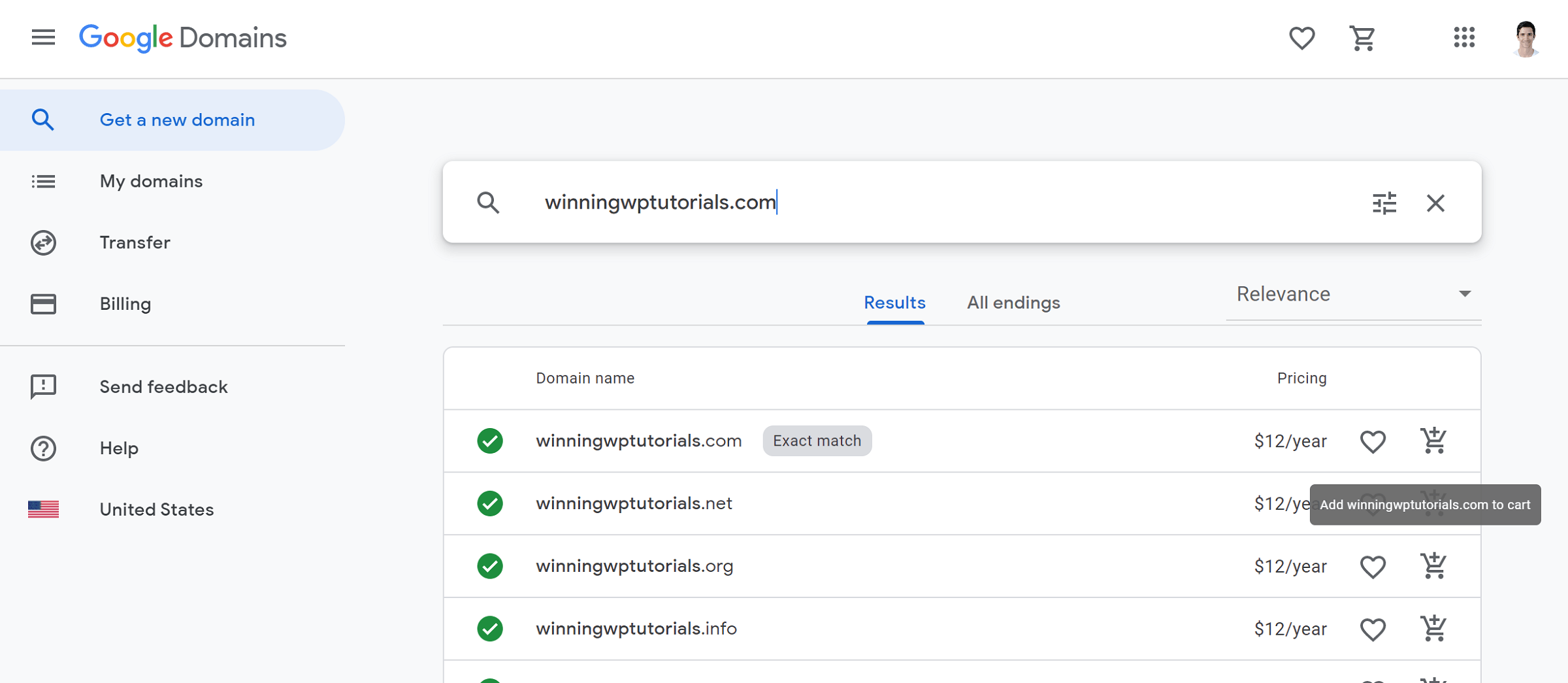
Étape 2 : Acheter un hébergement web
Pour alimenter le logiciel WordPress et rendre votre site web accessible lorsqu’une personne visite votre nom de domaine, vous avez besoin d’un hébergement web.
Avec l’hébergement web, vous louez essentiellement un espace sur un ordinateur pour alimenter votre site web.
Vous trouverez de l’hébergement à tous les prix – de quelques dollars par mois jusqu’à des centaines de dollars par mois.
Lorsque vous débutez avec WordPress, il est tout à fait correct de choisir un hébergement WordPress bon marché – vous pourrez toujours mettre à niveau plus tard lorsque votre site se développera.
Pour un hébergement WordPress bon marché qui ne lésine pas sur la qualité ou le service, nous recommandons SiteGround (lisez notre revue SiteGround).
Pour commencer, allez sur SiteGround et choisissez votre plan – StartUp ou GrowBig sont deux bonnes options:
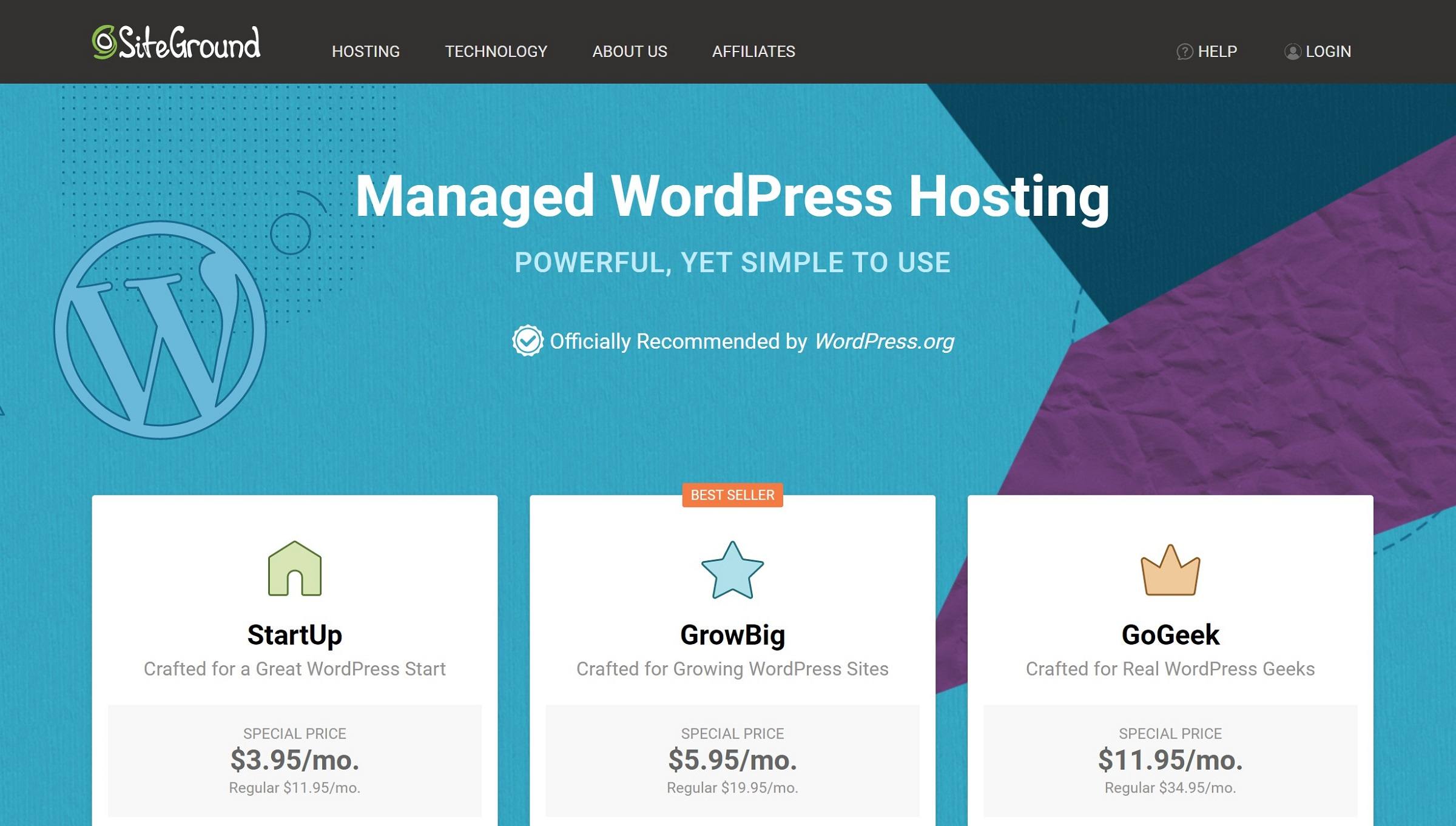
Sur l’écran suivant, choisissez J’ai déjà un domaine et entrez le nom de domaine que vous avez acheté à l’étape précédente :
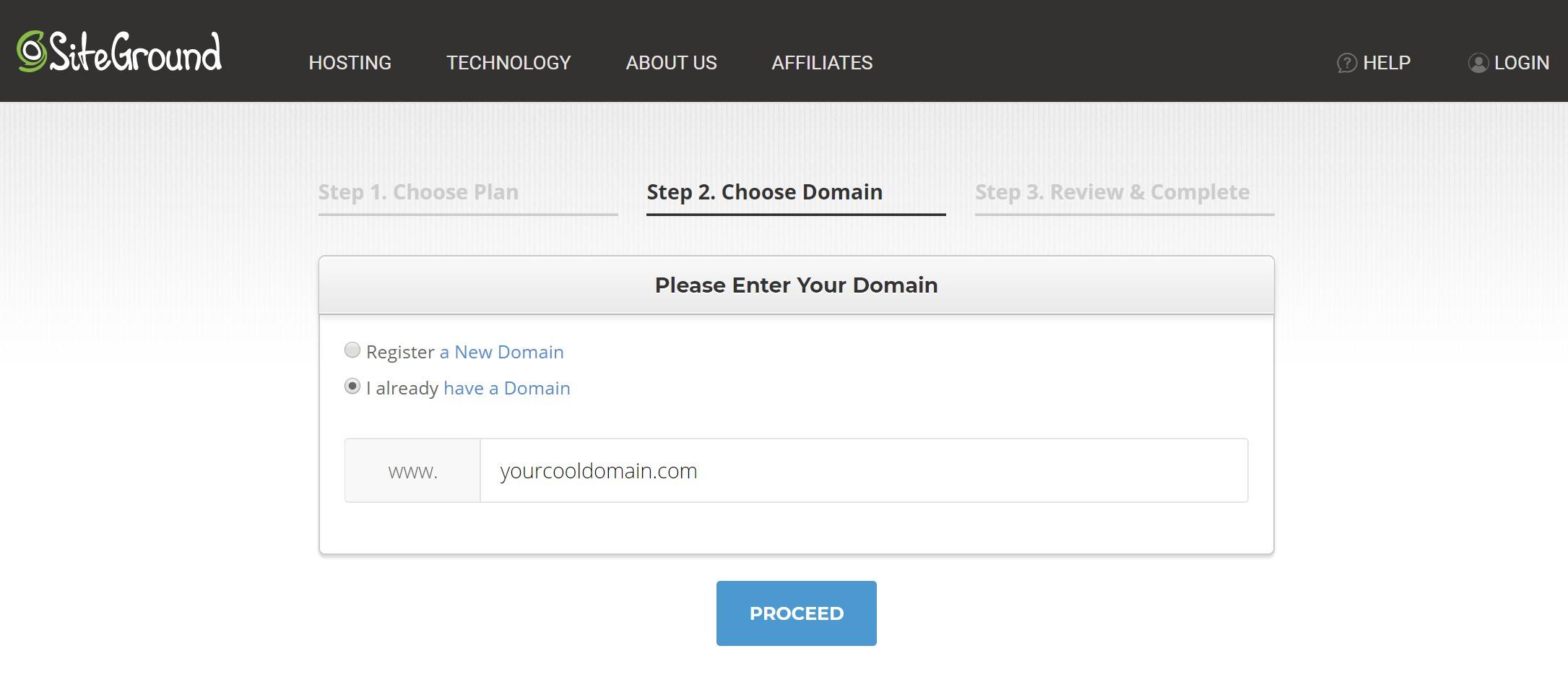
Puis, remplissez les informations de votre compte et payez votre plan d’hébergement :
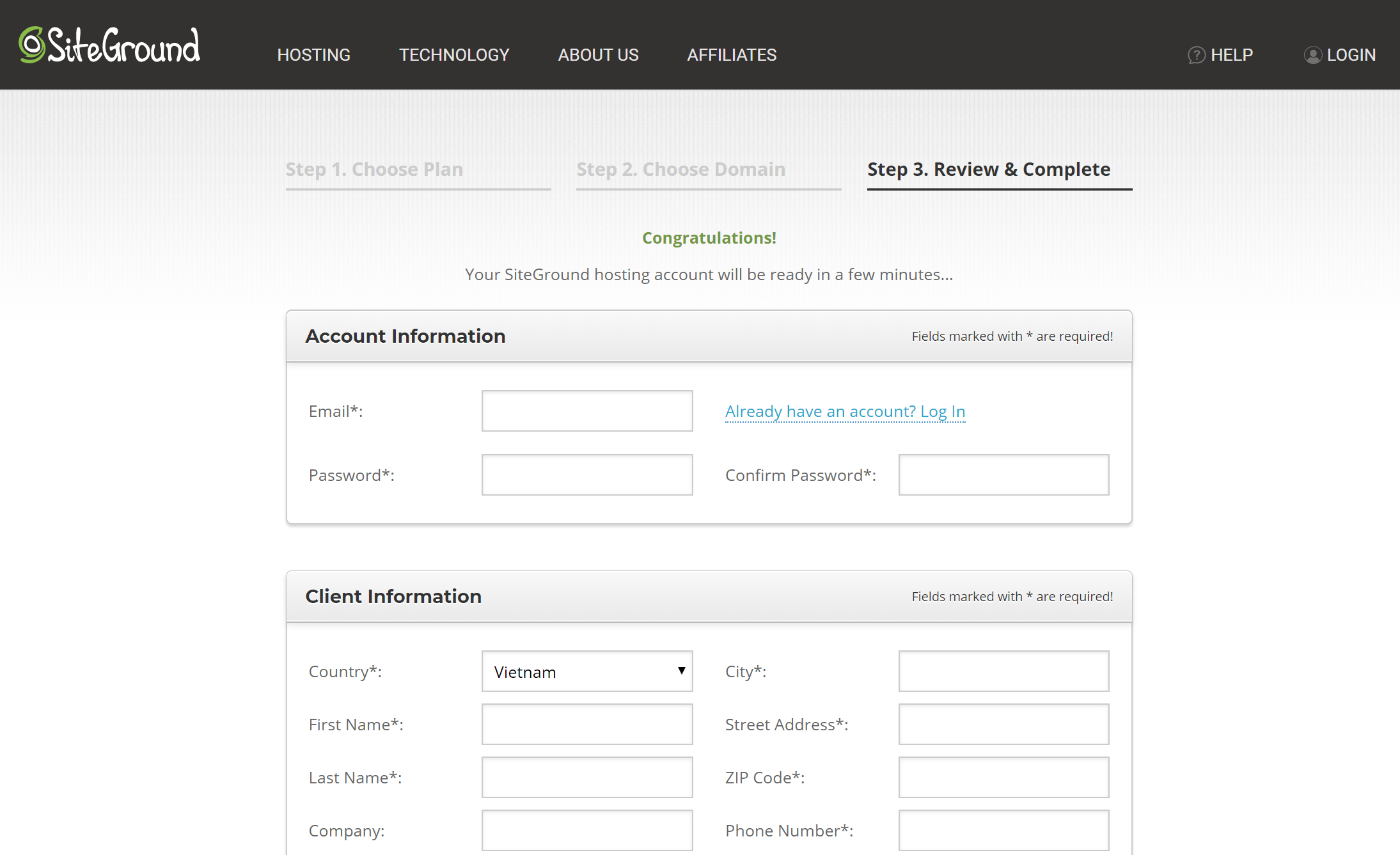
Une fois que vous aurez acheté votre hébergement, vous devrez faire « pointer » votre nom de domaine vers votre hébergement SiteGround en modifiant les serveurs de noms de votre domaine. Bien que cela semble compliqué, il s’agit en réalité de modifier les valeurs dans deux cases.
Pour ce faire, vous pouvez suivre ces instructions :
- Instructions de SiteGround
- Instructions de Google Domains
Si vous avez besoin d’un coup de main, vous pouvez contacter le support de SiteGround et ils seront heureux de vous aider.
Etape 3 : Installer WordPress
Une fois que vous avez votre hébergement, vous devez installer le logiciel WordPress de base.
A part son prix abordable, l’une des bonnes choses à propos de SiteGround est qu’il rend cela super facile via un installateur de site web dédié.
Lorsque vous vous connectez à votre tableau de bord SiteGround pour la première fois après avoir acheté votre hébergement, SiteGround vous donnera un assistant simple pour installer le logiciel WordPress.
Ou, vous pouvez toujours accéder manuellement à cet assistant à une date ultérieure à partir de la zone Sites Web dans votre tableau de bord SiteGround:
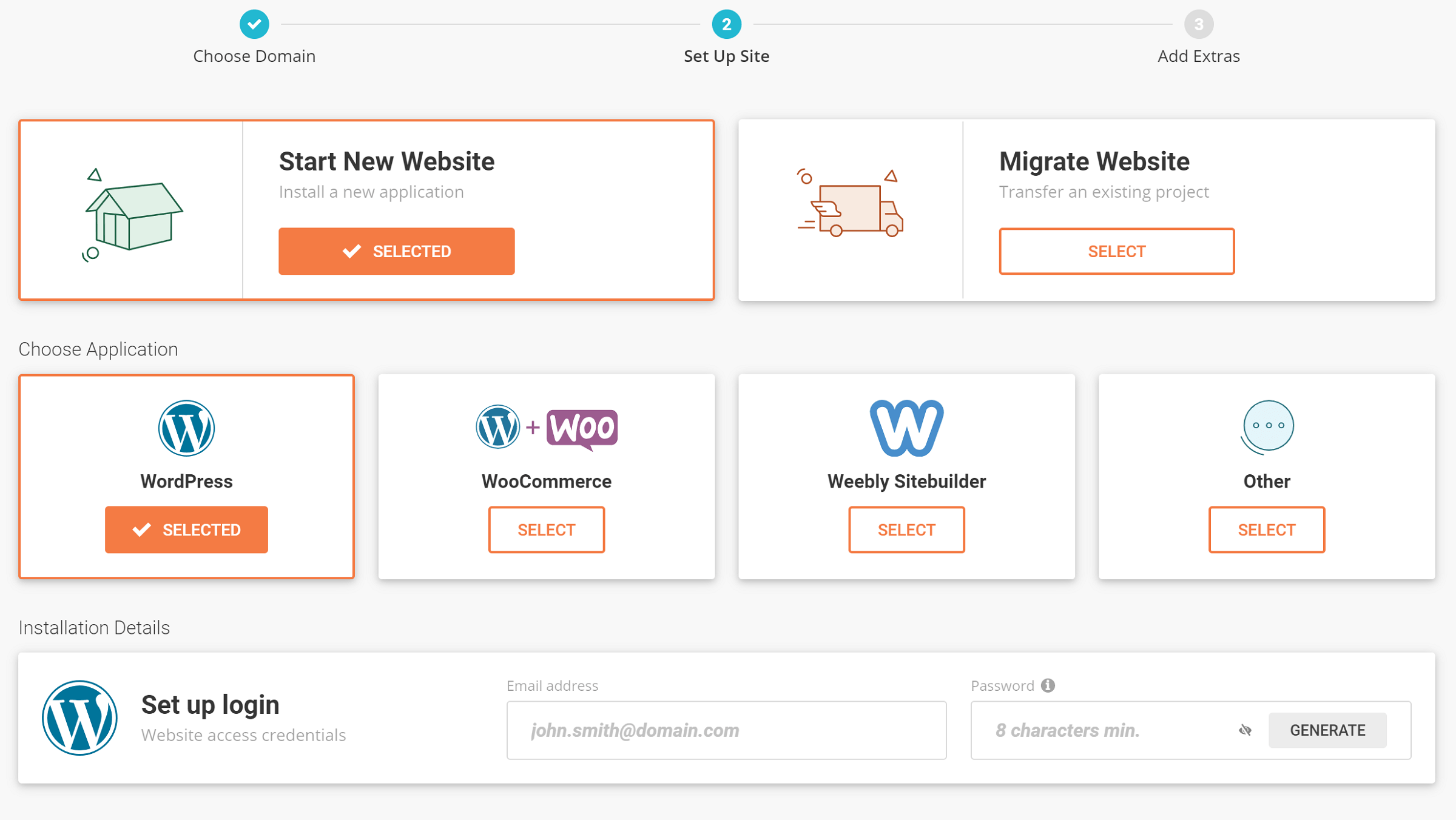
Nous avons également un guide détaillé sur la façon d’installer WordPress.
Une fois que vous avez installé WordPress, vous pouvez accéder à votre tableau de bord WordPress en visitant yoursite.com/wp-admin et en vous connectant avec le nom d’utilisateur et le mot de passe que vous avez saisis dans l’assistant d’installation de WordPress.
Maintenant, il est temps de vous approprier votre site WordPress…
Etape 4 : Choisir votre thème WordPress
Le thème de votre site contrôle son apparence.
C’est une considération importante, car vous voulez que votre site web ait l’air professionnel et soit facile à naviguer.
Vous voudrez également qu’il corresponde à l’objectif de votre site WordPress, c’est pourquoi vous trouverez des tonnes de thèmes WordPress » de niche « .
Par exemple, si vous créez un site web de portfolio, vous pouvez trouver des thèmes de portfolio dédiés. Ou, si vous lancez un blog culinaire, vous pouvez trouver des thèmes dédiés aux blogs culinaires… et ainsi de suite pour des tonnes de niches différentes.
Une autre option consiste à choisir un thème » polyvalent » que vous pouvez adapter à une variété de niches. Deux de ces thèmes que nous recommandons sont Astra (notre revue) et Divi (notre revue).
Par exemple, Astra est livré avec des tonnes de sites de démarrage pré-faits que vous pouvez importer en quelques clics:
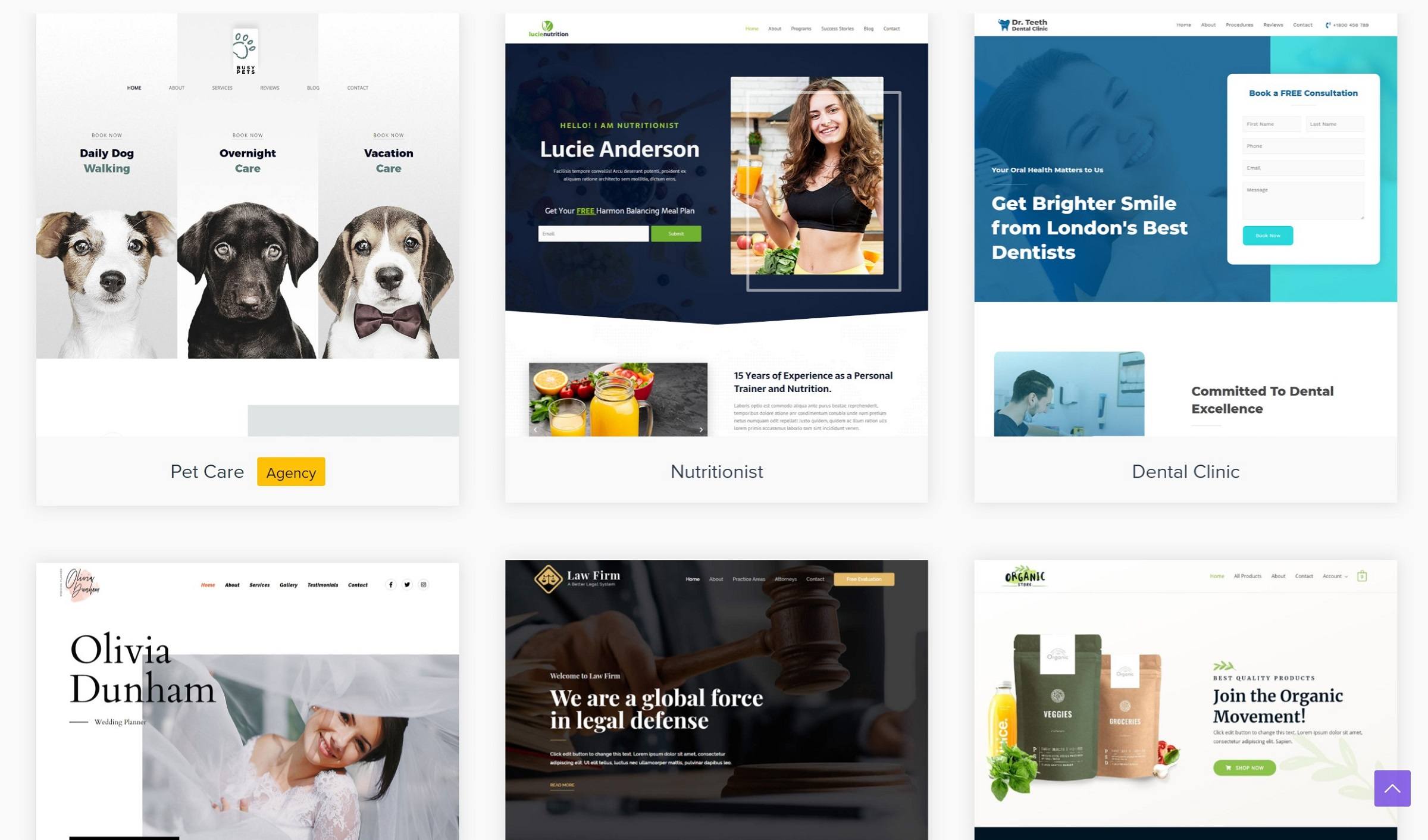
Si vous souhaitez vérifier différents thèmes, deux bons endroits où regarder sont:
- WordPress.org theme directory pour les thèmes WordPress gratuits.
- ThemeForest pour les thèmes WordPress premium (lisez notre guide d’achat ThemeForest).
Vous pouvez également trouver beaucoup de grands thèmes premium que les développeurs vendent directement.
Une fois que vous avez choisi le thème WordPress parfait, vous pouvez l’installer sur votre site en allant dans Apparence → Thèmes → Ajouter un nouveau et soit :
- Rechercher le thème s’il est disponible gratuitement sur WordPress.org.
- Télécharger un fichier zip si vous avez acheté un thème premium.
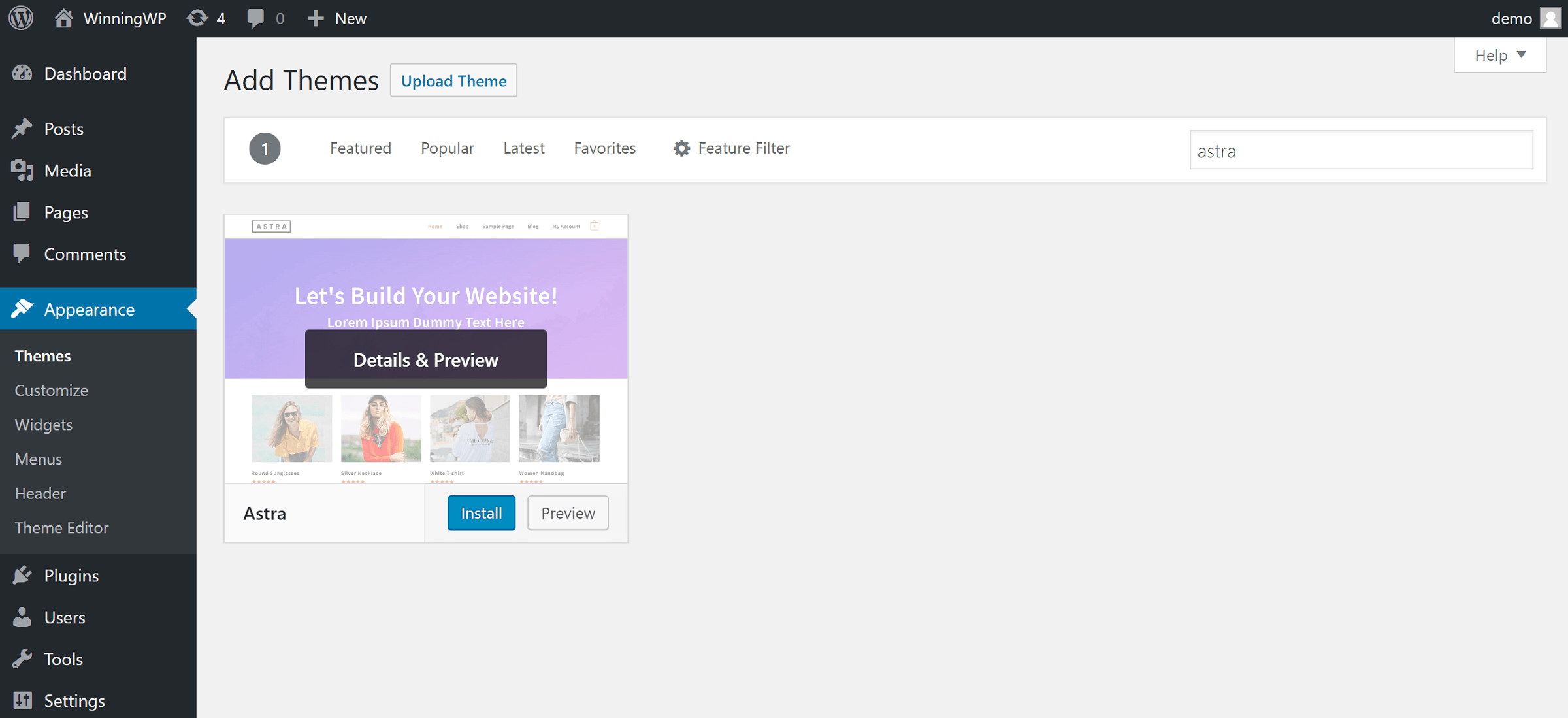
Pour des instructions plus détaillées, consultez notre guide sur l’installation d’un nouveau thème WordPress.
Une fois que vous avez installé et activé votre thème, la plupart des développeurs de thèmes vous permettent de personnaliser davantage son apparence en utilisant le Customizer de WordPress.
Vous pouvez accéder au Customizer en allant dans Apparence → Personnaliser. Vous pourrez alors personnaliser votre thème à l’aide d’une interface simple et d’un aperçu en temps réel :
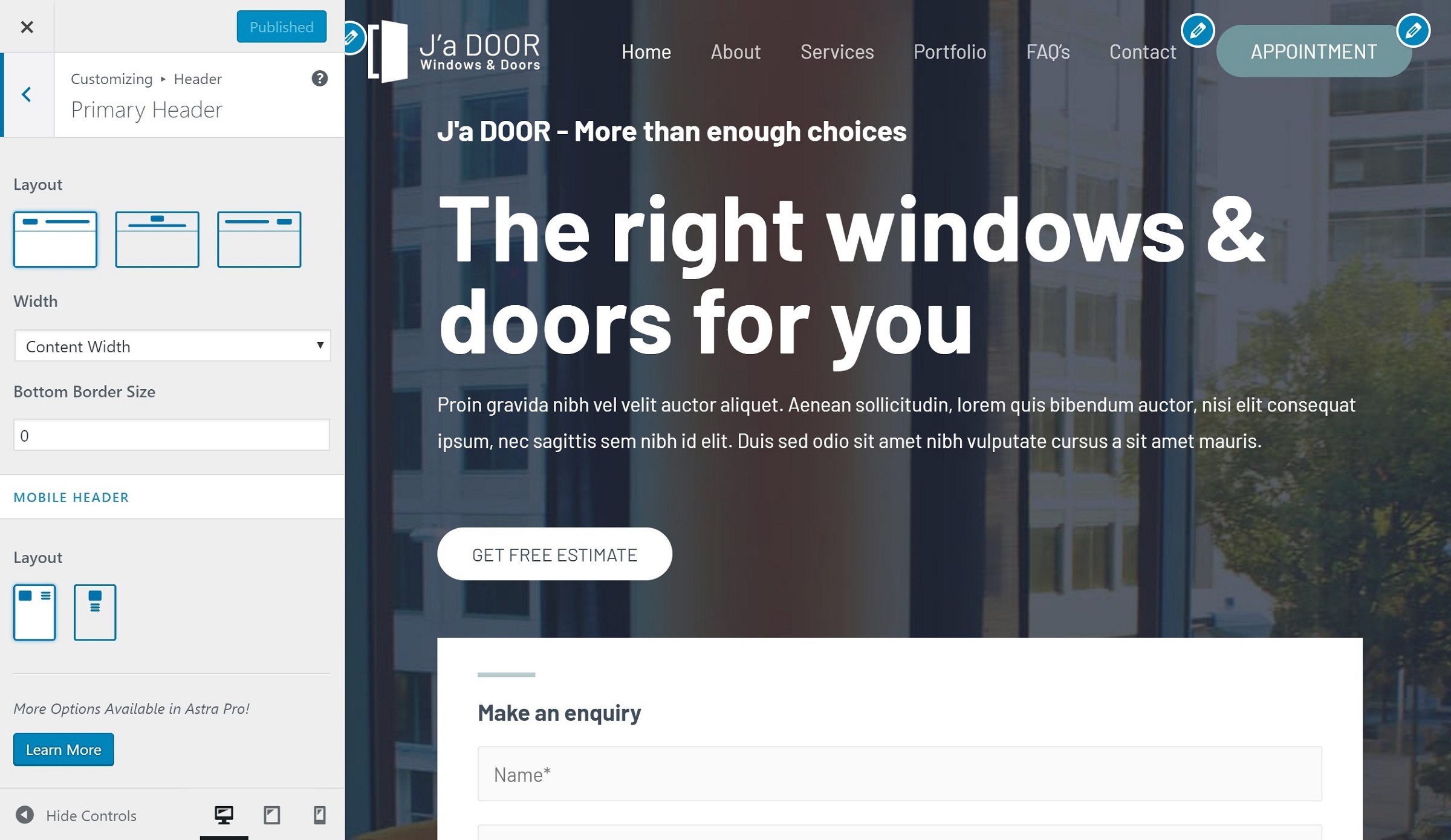
Étape 5 : Installer les plugins WordPress incontournables
Alors que votre thème contrôle l’apparence de votre site, les plugins WordPress vous aident à ajouter de nouvelles fonctionnalités à votre site.
Les plugins peuvent ajouter de petites fonctionnalités, comme un formulaire de contact, ou de grandes fonctionnalités, comme transformer votre site en une boutique de commerce électronique entièrement fonctionnelle.
Il existe des dizaines de milliers de plugins gratuits et premium disponibles, mais nous les diviserons en deux catégories grossières :
- Les plugins indispensables dont tous les sites WordPress ont besoin, quel que soit le sujet de votre site.
- Les plugins spécifiques à une niche qui ajoutent des fonctionnalités spécifiques à vos besoins. Tous les sites n’en ont pas besoin, mais vous pouvez les vouloir pour étoffer votre site.
Dans cette section, nous allons nous concentrer sur la première catégorie – les plugins indispensables.
Voici les quelques plugins de base dont nous pensons que tous les sites WordPress ont besoin :
- Plugin de sauvegarde – il est essentiel de sauvegarder régulièrement votre site pour garder vos données en sécurité. Nous recommandons VaultPress pour une option premium ou UpdraftPlus pour une option gratuite.
- Plugin de sécurité – le logiciel WordPress de base est déjà sécurisé, mais un bon plugin de sécurité WordPress vous aidera à verrouiller les choses encore plus. Nous recommandons Wordfence ou Sucuri, qui proposent tous deux des versions gratuites.
- Plugin de référencement – un plugin d’optimisation des moteurs de recherche (SEO) aide votre site à être mieux classé dans Google pour les requêtes pertinentes. Deux bonnes options gratuites sont Yoast SEO ou Rank Math.
- Plugin de cache/performance – il est important de s’assurer que votre site se charge rapidement, et les plugins de cache/performance vous aident à le faire. Nous recommandons WP Rocket (notre critique) pour une version premium ou WP Fastest Cache pour une option gratuite.
Pour installer un plugin WordPress, allez dans Plugins → Add New:
- Pour un plugin gratuit disponible sur WordPress.org, vous pouvez le rechercher par son nom.
- Pour un plugin premium, tel que WP Rocket, vous pouvez l’installer en téléchargeant un fichier zip.

Pour un guide plus détaillé, consultez notre tutoriel complet sur la façon d’installer les plugins WordPress.
Étape 6 : Ajouter votre contenu (page d’accueil, à propos, etc.)
À ce stade, vous avez terminé avec la fondation de votre site. Vous devriez avoir le logiciel WordPress installé, votre thème mis en place et quelques plugins indispensables qui mettront votre site sur la voie du succès.
Maintenant, vous êtes prêt à commencer à ajouter votre contenu. Un bon endroit pour commencer est les pages » principales » de votre site, comme votre page d’accueil, la page » à propos » et ainsi de suite.
Pour ce faire, vous avez deux options principales, selon le contenu que vous voulez ajouter.
Votre premier port d’appel devrait être l’éditeur natif de WordPress. Vous pouvez y accéder en allant dans Pages → Ajouter un nouveau.
L’éditeur natif utilise un système de » blocs « , qui vous permet d’incorporer du contenu multimédia, ainsi que des options de mise en page de base. Vous pouvez consulter cet article pour en savoir plus sur le fonctionnement des blocs :
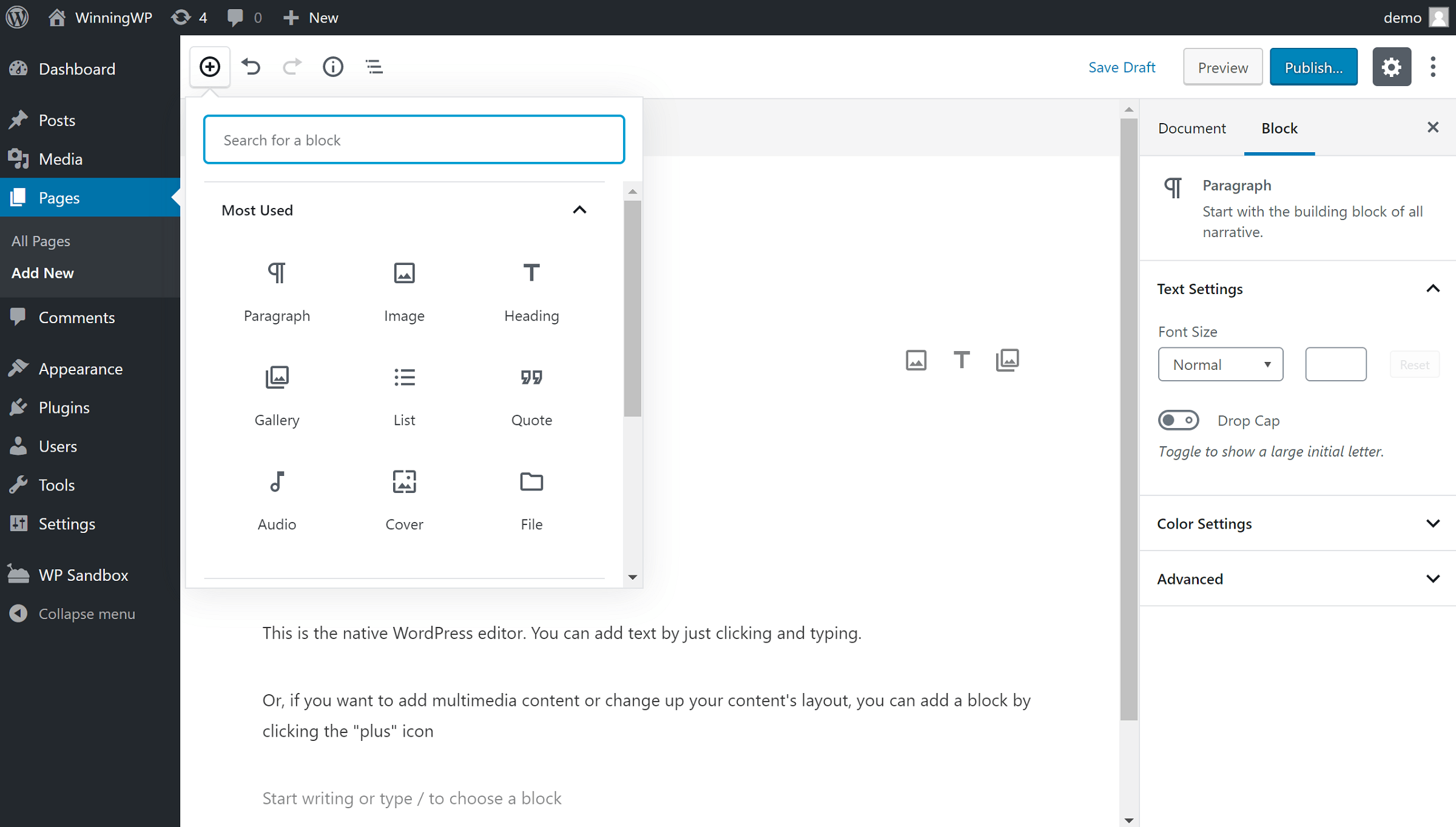
C’est un excellent point de départ et, si la mise en page que vous souhaitez n’est pas compliquée, cela peut être tout ce dont vous avez besoin.
Si, cependant, vous voulez quelque chose avec un peu plus de puissance de conception, vous pouvez vous tourner vers un plugin de constructeur de page WordPress.
Un plugin de constructeur de page vous donne une interface visuelle où vous pouvez créer des mises en page plus compliquées en utilisant un simple système de glisser-déposer. Si vous avez déjà essayé un constructeur de site Web, comme Squarespace ou Wix, un plugin de constructeur de page apporte ce même type d’expérience à WordPress.
Bien qu’il existe de nombreux plugins de constructeur de page WordPress, Elementor (notre revue) est une excellente option de départ car :
- il offre une version gratuite généreuse qui peut vous aider à concevoir des pages complexes sans payer un centime
- l’interface est assez facile à prendre en main.
Voici un exemple de ce à quoi ressemble la conception d’une page avec Elementor :
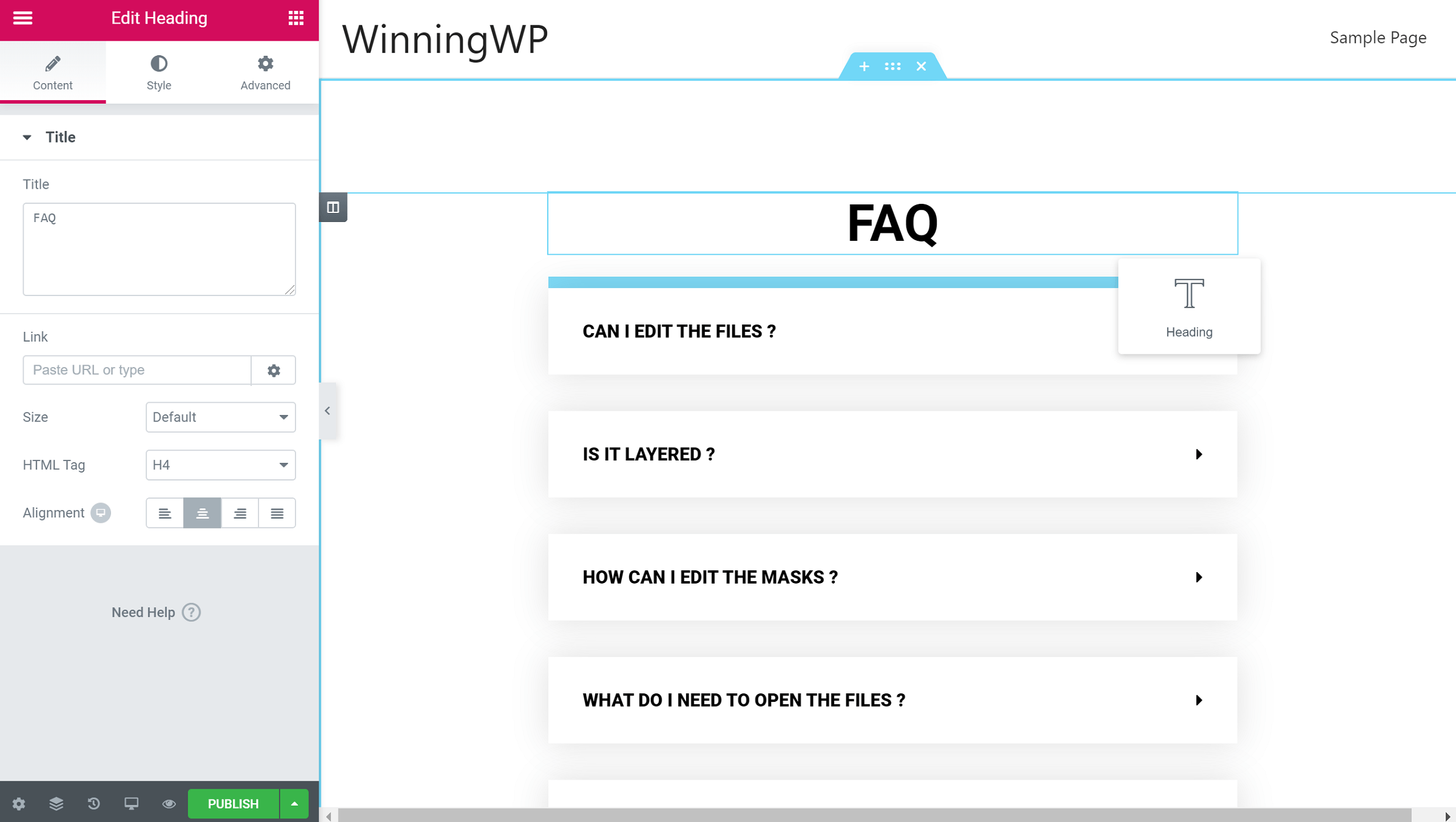
Vous avez remarqué comment vous êtes capable de voir exactement à quoi ressemblera votre page pour les visiteurs ? Cela, ainsi que le glisser-déposer et plus d’options de style/de mise en page, est le grand attrait des plugins de constructeur de page.
Étape 7 : Ajouter plus de plugins selon les besoins
À l’étape 5, nous vous avons présenté certains des plugins WordPress indispensables dont tous les sites ont besoin. Cependant, vous voudrez probablement aussi d’autres plugins qui sont spécifiques aux besoins de votre site.
À ce stade, vous devriez faire un peu d’exploration pour trouver des plugins qui ajouteront des fonctionnalités utiles à votre site.
Par exemple, si vous êtes actif sur Instagram, vous voudrez peut-être un plugin de flux Instagram pour afficher votre dernier contenu sur votre site Web.
Or, si vous accueillez beaucoup d’événements, vous pouvez vouloir un plugin de calendrier d’événements.
Alors, où pouvez-vous trouver de tels plugins ?
Un excellent point de départ est le répertoire officiel de plugins de WordPress.org. Il contient plus de 54 932 plugins… Donc, vous pouvez probablement trouver quelque chose de pertinent pour votre site.
Plusieurs de ces plugins sont 100% gratuits, tandis que vous trouverez également certains qui ont une version gratuite limitée, ainsi que des fonctionnalités supplémentaires si vous êtes prêt à payer.
A part WordPress.org, vous pouvez également trouver des tonnes de plugins WordPress premium sur CodeCanyon.
Juste un avertissement : Bien qu’il soit tout à fait correct d’installer plus de plugins, vous voudrez faire attention à n’installer que les plugins dont vous avez vraiment besoin. Si vous installez trop de plugins inutiles, et que ces plugins ne sont pas optimisés, vous pouvez » gonfler » votre site, ce qui peut le rendre lent à charger.
Profitez de votre nouveau site WordPress !
Congrats ! Si vous êtes arrivé à ce point, vous devriez maintenant avoir un site WordPress fonctionnel et personnalisé selon vos besoins.
Maintenant, il est temps d’en apprendre plus sur WordPress et de faire évoluer votre site web. À cette fin, nous avons une liste de lecture avec des articles de blog et des tutoriels utiles :
- 60-Plus de questions fréquemment posées sur WordPress
- Glossaire des termes et expressions courants liés à WordPress
- Comment mettre à jour, entretenir et dépanner WordPress
- Comment accélérer WordPress – Un guide complet
- Comment configurer une adresse électronique pour votre propre nom de domaine
.